w10没有显示蓝牙开关解决方法 w10系统没有蓝牙开关怎么办
更新时间:2022-11-16 16:22:33作者:run
如今许多用户在使用win10系统的过程中,也难免会用到蓝牙来连接一些设备,可是有些用户也会遇到没有蓝牙开关的情况,今天小编教大家w10系统没有蓝牙开关怎么办,操作很简单,大家跟着我的方法来操作吧。
解决方法:
1.在设置里打开设备管理器。
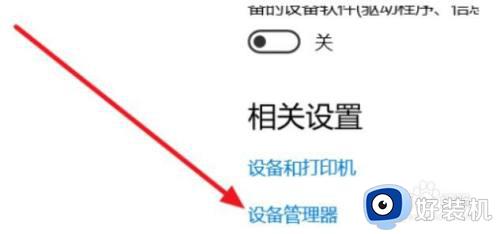
2.找到usb,有一个感叹号usb,先禁用,然后在启动,开关就会重新出现。
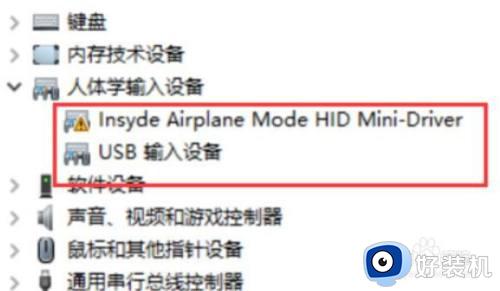
3.首先按下键盘上的【Win】+【R】打开运行窗口输入【services.msc】并打开。
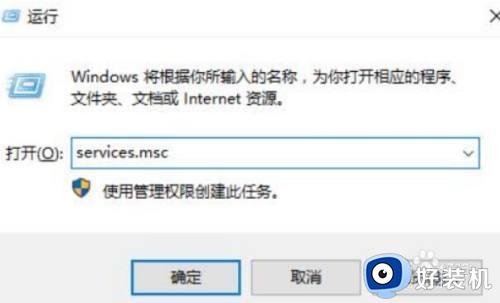
4.进入到服务界面后,我们向下查找,找到【蓝牙支持服务】。
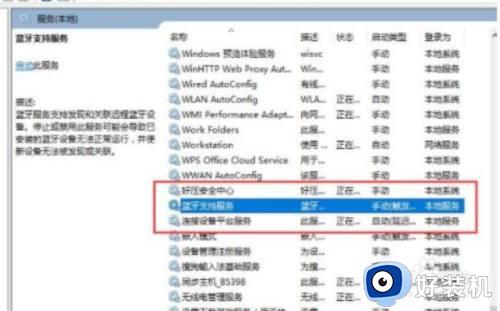
5.双击打开【蓝牙支持服务】,服务状态为已停止。点击【启动】就行了。
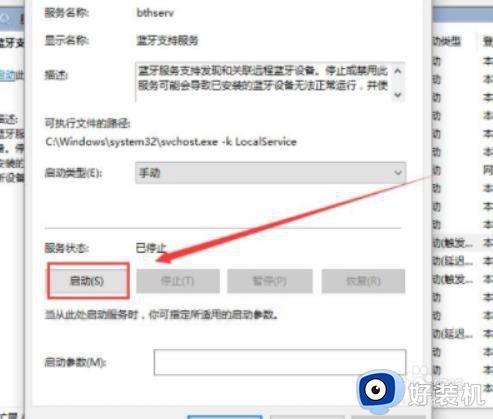
6.正在启动中,启动完成就行了。
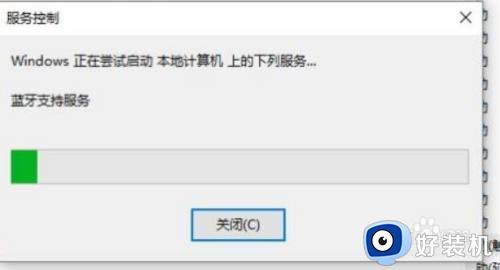
以上就是小编教大家的w10没有显示蓝牙开关解决方法的全部内容,还有不懂得用户就可以根据小编的方法来操作吧,希望能够帮助到大家。
w10没有显示蓝牙开关解决方法 w10系统没有蓝牙开关怎么办相关教程
- 为什么win10蓝牙开关没有 win10打开蓝牙开关没了怎么办
- win10蓝牙开关不见了怎么回事 win10系统蓝牙开关没了如何解决
- 关闭蓝牙win10没有蓝牙开关怎么办 win10蓝牙已关闭没有蓝牙开关解决方法
- win10没有打开蓝牙的开关如何解决 win10没有蓝牙开关不见了怎么办
- win10电脑没有蓝牙开关怎么回事 win10蓝牙开关按钮不见了如何解决
- windows10打开蓝牙键不见了怎么办 windows10打开蓝牙开关没了如何解决
- 台式w10有蓝牙吗 台式机w10蓝牙在哪里打开
- win10蓝牙开启选项没了怎么办 win10找不到蓝牙开关的解决方法
- win10的蓝牙开关没有了怎么办 win10系统蓝牙开关不见了如何恢复
- 为什么win10蓝牙不显示打开选项 win10蓝牙开启选项没了的解决方法
- win10拼音打字没有预选框怎么办 win10微软拼音打字没有选字框修复方法
- win10你的电脑不能投影到其他屏幕怎么回事 win10电脑提示你的电脑不能投影到其他屏幕如何处理
- win10任务栏没反应怎么办 win10任务栏无响应如何修复
- win10频繁断网重启才能连上怎么回事?win10老是断网需重启如何解决
- win10批量卸载字体的步骤 win10如何批量卸载字体
- win10配置在哪里看 win10配置怎么看
win10教程推荐
- 1 win10亮度调节失效怎么办 win10亮度调节没有反应处理方法
- 2 win10屏幕分辨率被锁定了怎么解除 win10电脑屏幕分辨率被锁定解决方法
- 3 win10怎么看电脑配置和型号 电脑windows10在哪里看配置
- 4 win10内存16g可用8g怎么办 win10内存16g显示只有8g可用完美解决方法
- 5 win10的ipv4怎么设置地址 win10如何设置ipv4地址
- 6 苹果电脑双系统win10启动不了怎么办 苹果双系统进不去win10系统处理方法
- 7 win10更换系统盘如何设置 win10电脑怎么更换系统盘
- 8 win10输入法没了语言栏也消失了怎么回事 win10输入法语言栏不见了如何解决
- 9 win10资源管理器卡死无响应怎么办 win10资源管理器未响应死机处理方法
- 10 win10没有自带游戏怎么办 win10系统自带游戏隐藏了的解决办法
